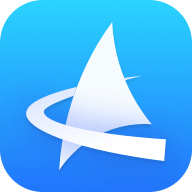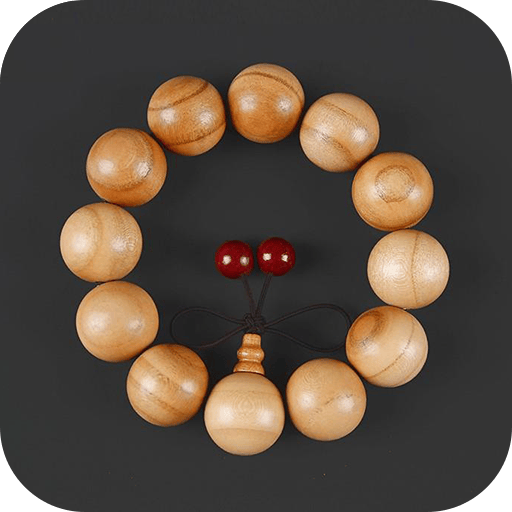win10更新中途怎么取消-win10更新到一半怎么取消
2025-02-03 17:33:05作者:饭克斯
随着操作系统的不断升级,Windows 10也在不断发布更新,以增强系统的安全性和性能。但是在某些情况下,更新可能会出现问题,或者用户希望暂时停止更新,以免影响正在进行的重要工作。本文将为您介绍在 Windows 10 更新中途取消的方法。
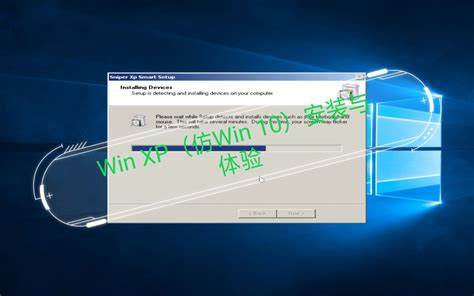
一、为什么需要取消更新
在更新过程中,可能会因为网络问题、系统不兼容、设备驱动不匹配等原因导致更新失败或异常。这时候用户可能需要取消正在进行的更新,避免系统出现更严重的问题。同时有时更新可能耗费较长的时间,若您正忙于其他工作,也希望能够自行决定更新的时间。
二、取消更新的操作步骤
取消 Windows 10 更新其实相对简单,但具体步骤可能因更新的进程不同而有所差异。以下是几种可以尝试的方法:
1. 使用设置中的更新选项
如果您正在等待更新下载并安装,可以通过设置来取消更新:
点击“开始”按钮,然后选择“设置”(齿轮图标)。
在设置界面中,选择“更新和安全”。
在“Windows 更新”选项卡下,点击“查看更新历史记录”以查看当前的更新状态。
选择“卸载更新”,您可以看到当前正在下载或安装的更新,并选择相应的更新进行卸载。
2. 通过任务管理器强制结束更新进程
如果您发现更新进程卡住或者无响应,可以尝试通过任务管理器强制结束相关进程:
按下“Ctrl + Shift + Esc”组合键打开任务管理器。
在“进程”标签中,查找名为“Windows Update”或“Windows Modules Installer”相关的进程。
选中该进程右键点击并选择“结束任务”。
强制结束更新进程可能导致系统不稳定,建议在必要时才使用此方法。
3. 通过命令提示符取消更新
对于一些高级用户来说使用命令提示符来取消更新是一种不错的选择:
在搜索框中输入“cmd”,然后右键点击“命令提示符”,选择“以管理员身份运行”。
在命令窗口中输入以下命令并按回车:
net stop wuauserv
net stop bits
net stop dosvc
这些命令会停止 Windows 更新服务和网络传输服务,从而有效取消当前的更新任务。
三、避免今后频繁更新
在了解了如何取消更新后,很多用户可能希望避免系统频繁更新。可以通过调整系统更新设置来实现:
进入设置选择“更新和安全”。
在“Windows 更新”中选择“高级选项”。
您可以选择推迟更新的时间,或选择通知以便手动更新。
需要提醒的是,长时间不更新可能会导致系统存在安全隐患,所以建议用户根据自身情况选择合适的更新频率。
总体而言虽然 Windows 10 的更新是为了提升系统性能和安全性,但在某些情况下,用户可能会希望中途取消更新。无论是通过设置、任务管理器还是命令提示符,了解以上方法可以帮助您更好地管理 Windows 更新。与此同时也建议用户在适当的时候及时进行系统更新,以确保系统的安全与稳定。
相关攻略
- windows自带的c语言编译器
- winform程序设计
- winform禁止改变窗体大小
- win10用户多了一个a-win10系统多了一个用户
- win10强制进入安全模式-win10强制进入安全模式失败
- wpf和winform界面对比
- windows修改启动项
- word将内容独立为一节-word设为独立一节
- winform怎么做炫酷的界面
- Windows11无法暂停更新解决方法:如何在Win10中成功暂停更新
- window更新文件放在哪里
- windows7怎样设置自动关机
- win10专业版无法激活0x8007007b
- windows11重置电脑-Windows11重置电脑步骤
- win10立即重启命令
- win10计划任务自动关机-win10计划任务自动关机怎么设置